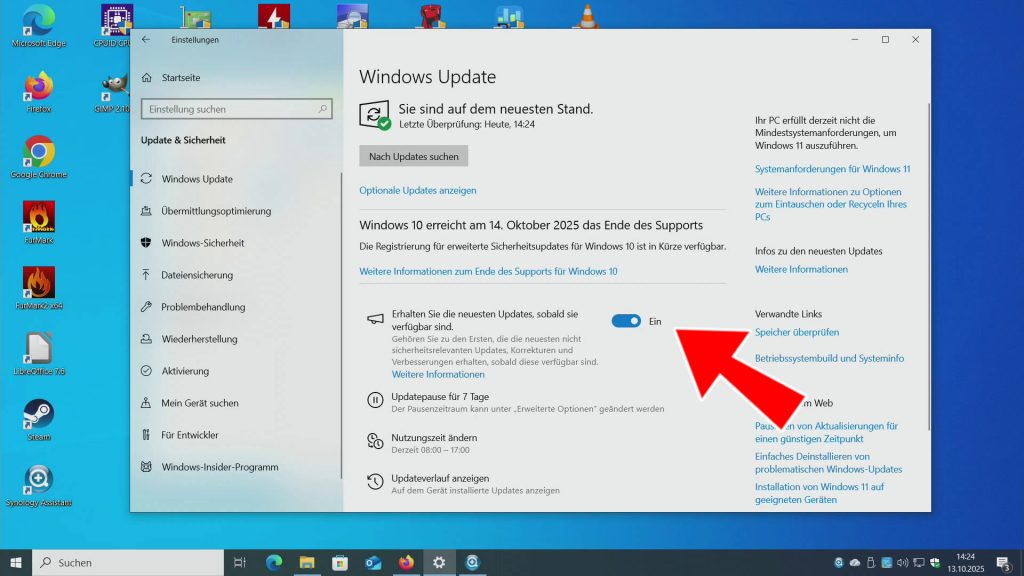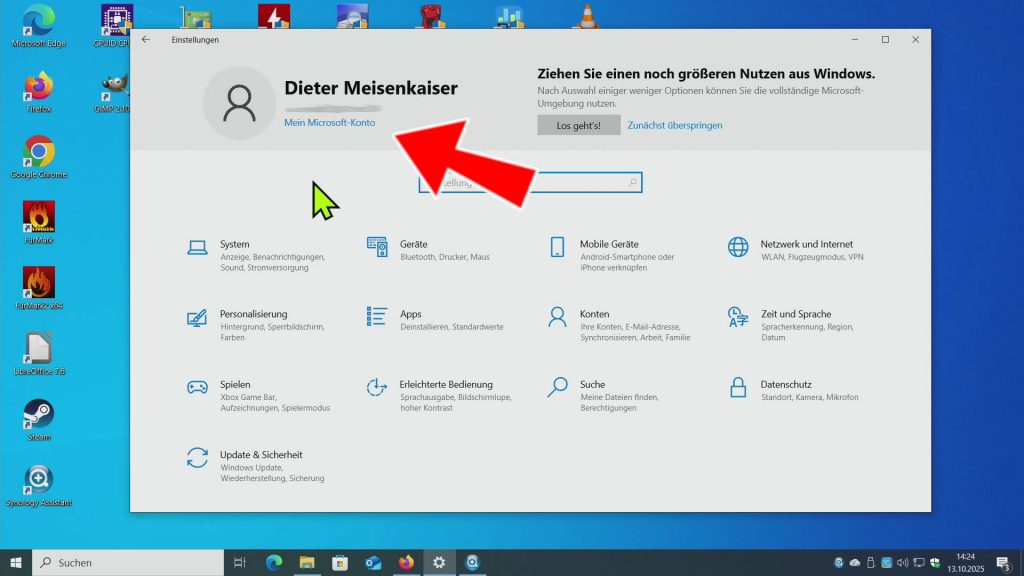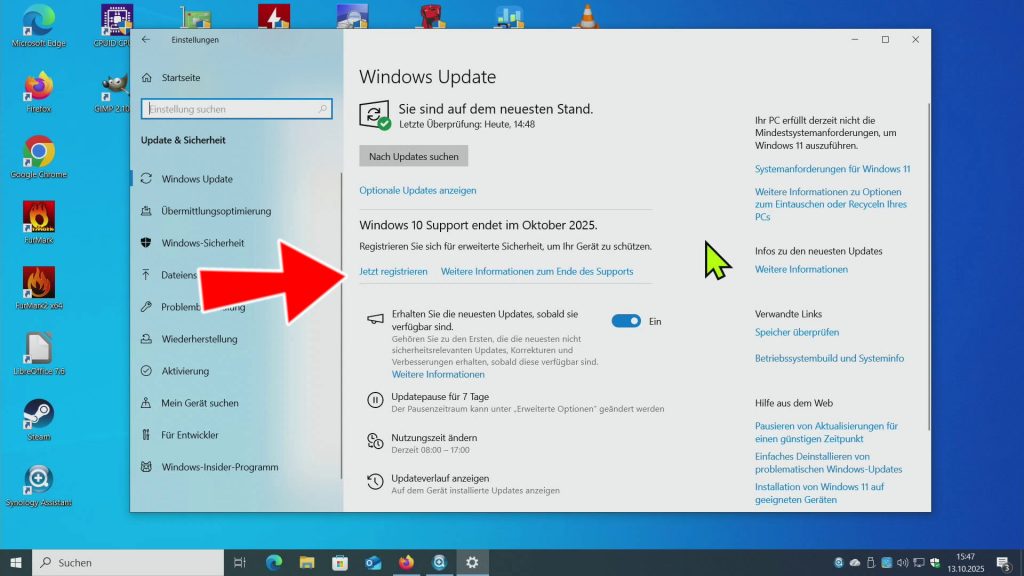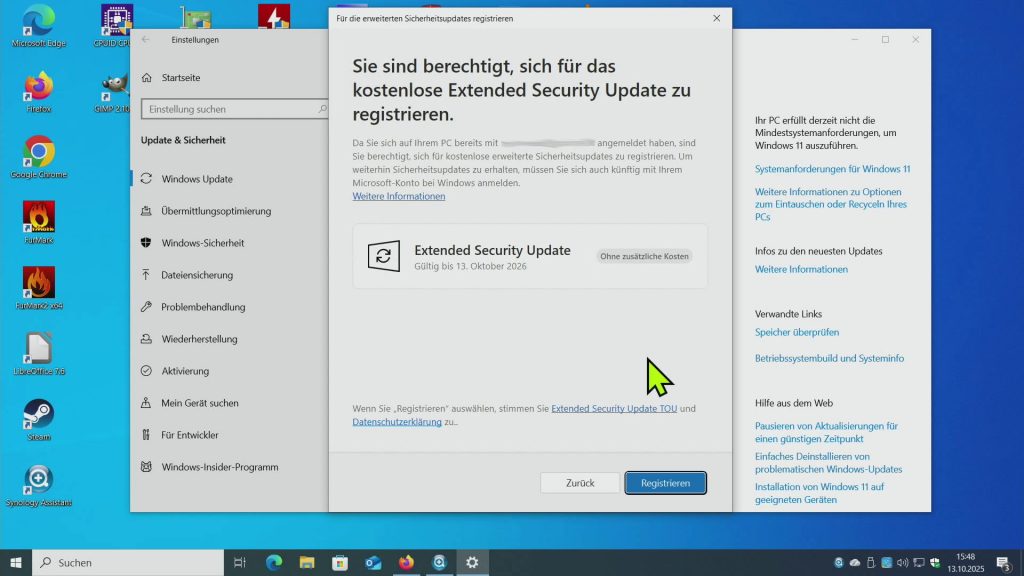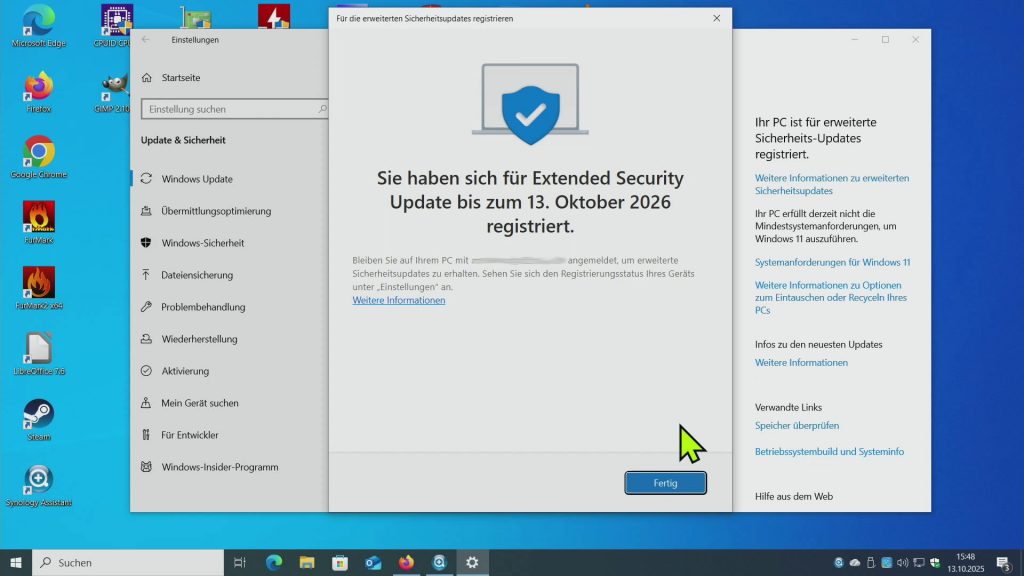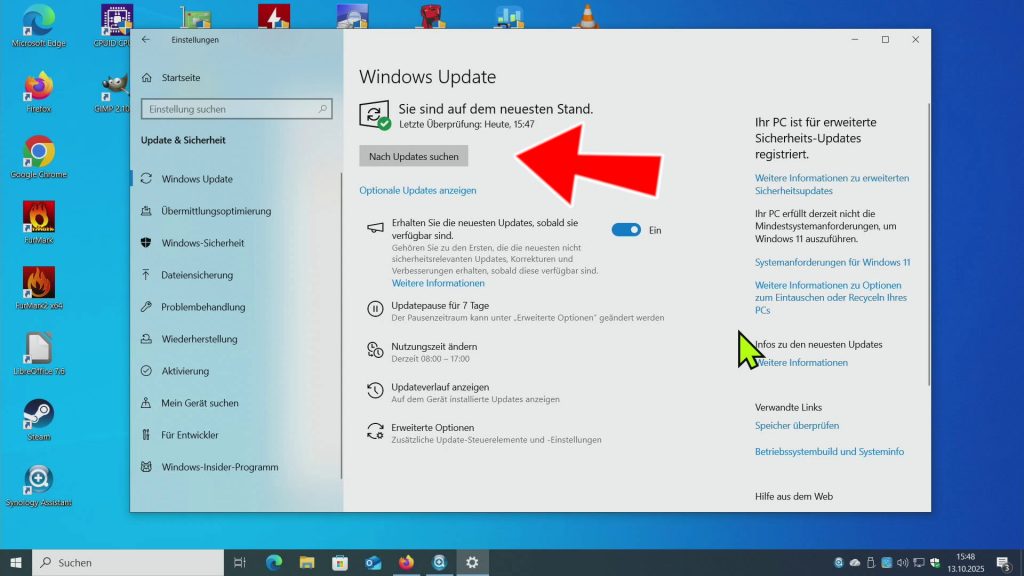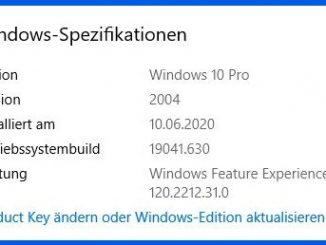Windows 10 Updates gibt es jetzt offiziell von Microsoft bis zum 13. Oktober 2026 und das in der Europäischen Union auch kostenlos. Dazu muss man sich bei Windows 10 mit einem Microsoft-Konto anmelden, dass man sich leicht mit seiner E-Mail-Adresse anlegen kann.
Alternativ gibt es noch die Möglichkeit, für 30 US-Dollar sich die erweiterten Updates (ESU) bis zum 13. Oktober 2026 zu kaufen, ganz ohne Microsoft-Konto, allerdings muss man sich hierzu auch mit seinen Daten registrieren.
Schaut in diesem Tutorial in sieben Schritten, wie man die Windows 10 Updates kostenlos bekommt und das oft innerhalb von fünf Minuten.
1. „Erhalten Sie die neuesten Updates, sobald sie verfügbar sind“ einschalten
In den Windows 10 Updates am besten zuerst diese Funktion einschalten. Einfach mit dem Schalter „Erhalten Sie die neuesten Updates, sobald sie verfügbar sind„. Dann erscheint die ESU-Aktivierung meistens schneller.
2. Mit einem Microsoft-Konto bei Windows 10 anmelden
Die kostenlosen Windows 10 Updates erfordern ein Microsoft-Konto. Am besten schon vor der Registrierung mit einem Microsoft-Konto in Windows 10 anmelden. Einfach hier in den Einstellungen. Habt Ihr kein Microsoft-Konto, kann man das innerhalb von Minuten auch hier kostenlos erstellen.
3. In den Windows 10 Updates „Jetzt registrieren“ suchen
Geht jetzt wieder in die Windows 10 Updates und klickt auf „Nach Updates suchen“. Meistens erscheint jetzt die Option „Jetzt registrieren“ unter dem Hinweis, dass der Windows 10 Support im Oktober 2025 endet. Dies kann allerdings dauern. Erscheint er bei euch noch nicht, lasst euren PC einfach einige Stunden eingeschaltet und probiert es in dieser Zeit nochmal öfter, ggf. auch an den folgenden Tagen. Hier braucht mal leider Geduld, da diese Option „Jetzt registrieren“ nicht bei allen Rechnern direkt angezeigt wird.
4. Klickt auf „Jetzt registrieren“ und die ESU-Registrierung wird angezeigt
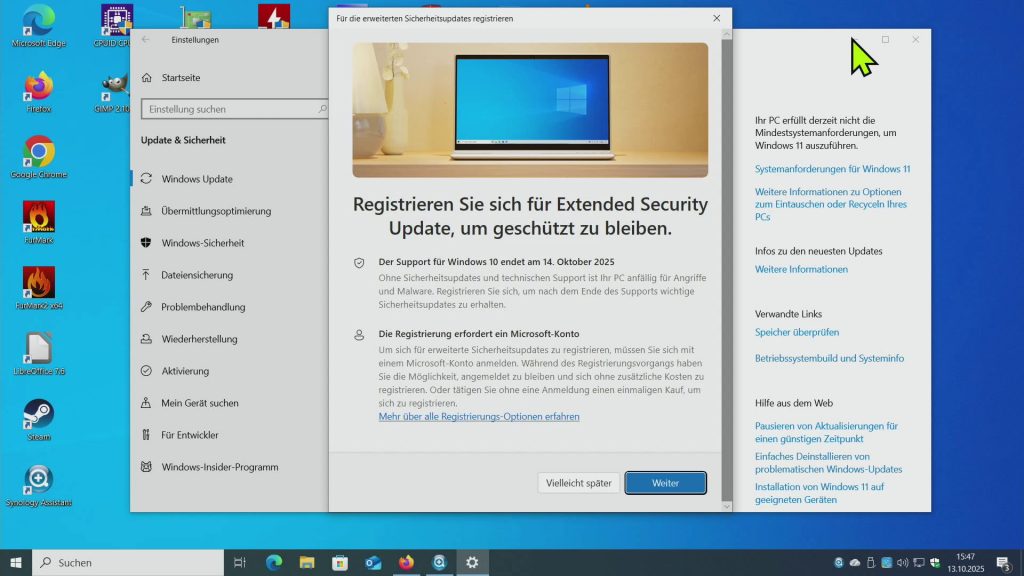
Nach dem Anklicken von „Jetzt registrieren“ wird das Fenster „Für die erweiterten Sicherheitsupdates registrieren“ angezeigt und die ESU-Bedingungen werden erklärt. Klickt einfach auf „Weiter„.
5. Für Windows 10 ESU registrieren
Microsoft prüft euren PC auf die ESU-Voraussetzungen. Sind diese erfüllt, dann erscheint bei euch dieses Fenster „Sie sind berechtigt, sich für das kostenlose Extended Security Update zu registrieren„. Da ihr schon mit einem Microsoft-Konto für Windows angemeldet seid, braucht Ihr keine weitere E-Mail-Adresse anzugeben und könnt euch mit „Registrieren“ direkt registrieren.
6. Sie haben sich für Extended Security Update bis zum 13. Oktober 2026 registriert
Praktisch fertig, es wird dieses Fenster angezeigt und euer PC bekommt jetzt bis Oktober 2026 weiter die Windows 10 Sicherheitsupdates. Klickt auf fertig und ladet euch die neuen Windows 10 Updates herunter.
7. Windows 10 Updates ESU bis Oktober 2026 runterladen
Geht zurück zu den Windows 10 Updates. Der Hinweis auf das Support-Ende für Windows 10 im Oktober 2025 ist verschwunden. Klickt jetzt einfach wie gewohnt auf „Nach Updates suchen“ und ladet euch weiter Windows 10 Sicherheitsupdates bis Oktober 2026 herunter.
Update zum Youtube-Video
Oben rechts im Fenster „Windows Update“ (Bild oben) steht nach der Registrierung für die ESU Windows 10 Updates bis 2026 der Hinweis „Ihr PC ist für erweiterte Sicherheits-Updates registriert„. So kann man feststellen, dass der PC registriert wurde, auch wenn hier erstmal nicht vermerkt ist, bis wann man diese Windows 10 Updates bekommt.
Noch Fragen ?
Hier findet Ihr die offizielle Seite von Microsoft. Dort werden viele Fragen zu den Erweiterten Sicherheitsupdates (ESU) für Windows 10 beantwortet.
Schaut auch mal dieses Youtube-Video. Da seht Ihr genau den kostenlosen Registrierungsprozess mit einem Microsoft-Konto.
Wie das alles genau funktioniert und welche Bedingungen es bei Microsoft für die Windows 10 ESU Updates gibt, das seht Ihr in diesem Youtube-Video. Dort seht ihr auch, wie man seinen PC für ESU vorbereitet, welche anderen Updates installiert sein müssen, falls es bei euch nicht klappt und auf wievielen PCs ihr euch mit einem Microsoft-Konto für ESU registrieren könnt.
Habt Ihr noch Fragen zu den erweiterten Windows 10 Updates ESU, dann schreibt sie in die Kommentare in diesem Youtube-Video. Viel Erfolg bei den Updates für Windows 10.